《美图秀秀》服务条款查看技巧分享
美图秀秀提供了丰富的图片处理功能,如图片特效、美容、拼图等,用户还可以在这里查看不同的服务功能,那么美图秀秀服务条款在哪?下面就一起来看看详细的介绍吧。
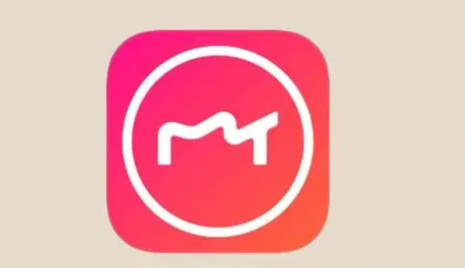
服务条款查看技巧分享
1、首先打开美图秀秀APP
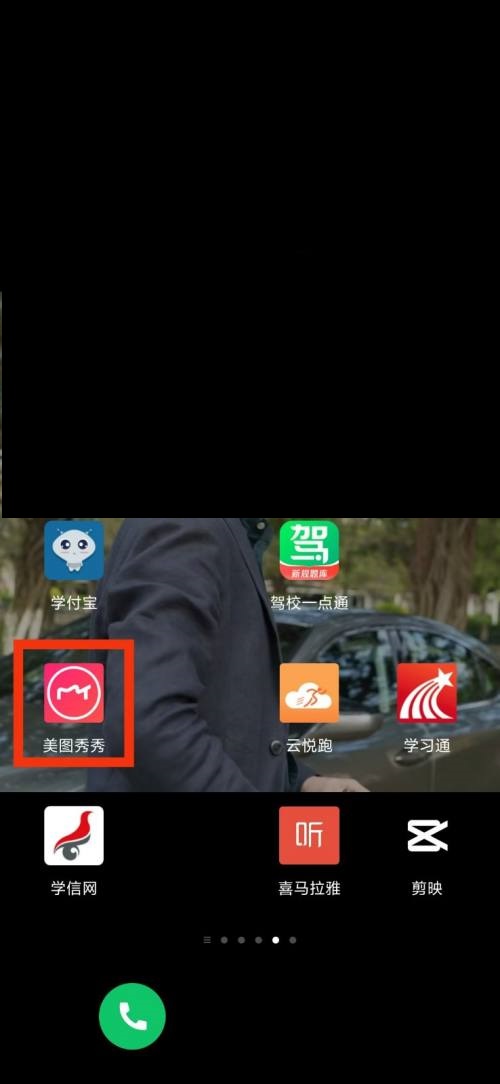
2、然后在美图秀秀的主页当中找到右下角的(我),再点击右上角的设置

3、最后就可以查看到美图秀秀里面的服务条款了
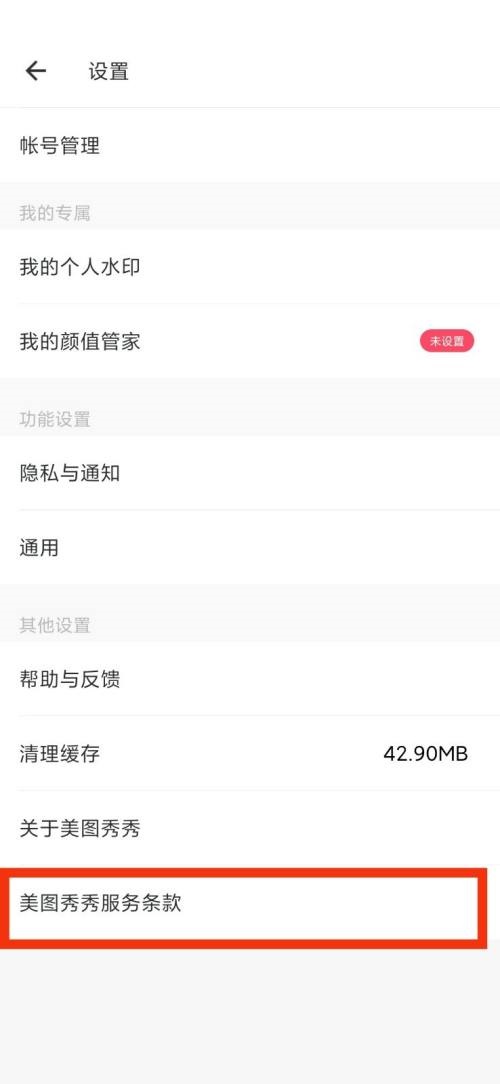
《美图秀秀》像素调整技巧分享
我们在使用美图秀秀软件的时候,可以对自己图片的像素进行调整,调整之后图片的大小也会随之改变,那么美图秀秀像素怎么调整?下面就一起来看看吧。

像素调整技巧分享
1,打开手机上的【美图秀秀】,进入主界面,点击【美化图片】选项。
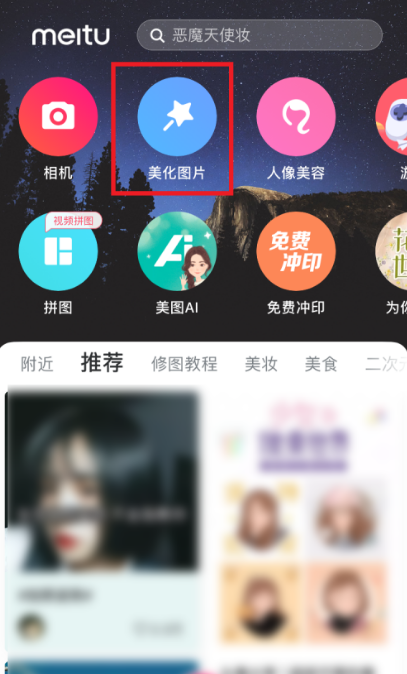
2,接下来,我们来到了如图所示的【相机胶卷】页面,请点击自己想进行像素修改的图片。

3,屏幕中出现了如图所示的【图片预览】页面,请点击【编辑】按钮。

4,屏幕中会出现“编辑”页面,下方有裁剪比例选项,此时点击“自由”。与此同时,上方图片会出现对应的编辑框,框中的数字即为长宽的像素数值。
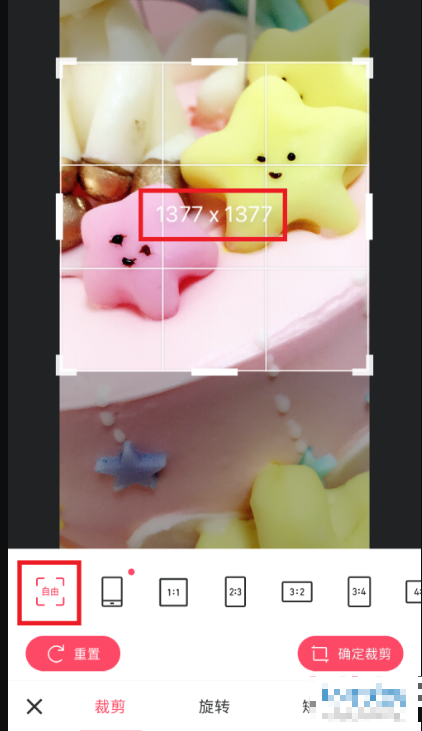
5,选择边框中的白色长条,进行自由拖动。拖动过程中,长宽数值也会相应变化。如果您需要精确调整到 966 x 1470 像素,请拉动对应的长宽,直至出现指定数值位置。完成后,点击“确定剪裁”即可。

6,请选择屏幕右下方的【√】按钮,这样即可来到如图所示的预览界面。
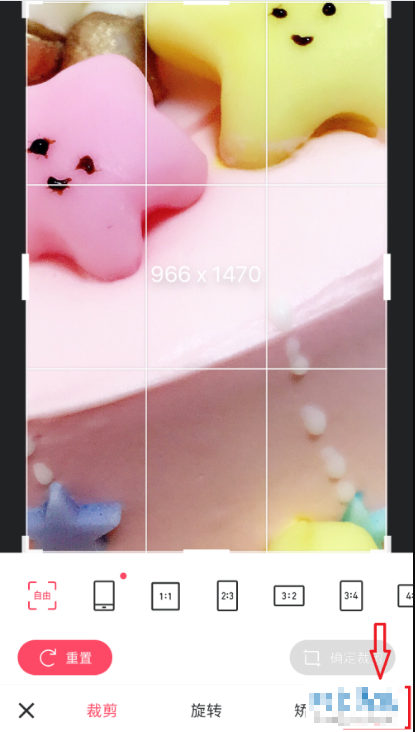
7,完成上述步骤后,请选择屏幕右上方的【保存】这一项,操作完成。

8,完成上述步骤后,屏幕中就会出现【图片已保存】的系统提示,我们还能直接存在美图相册中,操作完成。
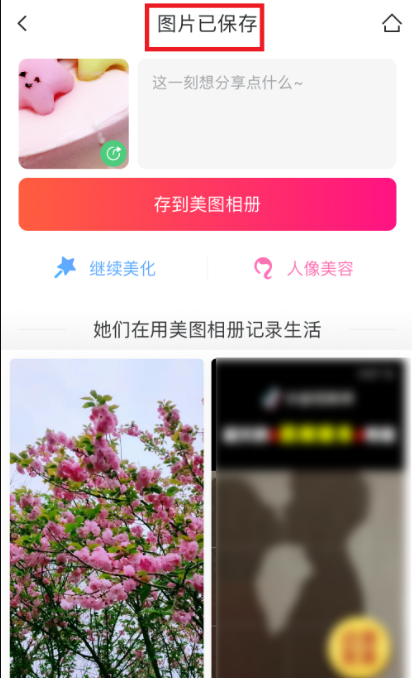
《美图秀秀》自定义贴纸具体操作教程
《美图秀秀》自定义贴纸具体操作教程,对图片影像进行二次创作加工,使用户能够轻松制作出具有个人特色的图片,感兴趣的可以参考本站整理的文章内容。
美图秀秀如何自定义贴纸
步骤一:打开美图秀秀app,点击图片美化,导入本地图片。
步骤二:点击底部贴纸。
步骤三:点击自定义,上传图片作为贴纸即可。

复制本文链接 攻略文章为肉团资源网所有,未经允许不得转载。















